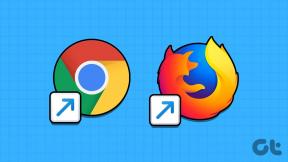Najboljši 4 načini za varnostno kopiranje urejevalnika pravilnika lokalne skupine v sistemu Windows 11
Miscellanea / / September 27, 2023
V računalniku z operacijskim sistemom Windows 11 je Pravilnik lokalne skupine vam omogoča, da naredite posebne konfiguracije nastavitev za uporabnike in računalnike. Ta pripomoček lahko poveča zmogljivost, izboljša varnost in ustvari prilagojene izkušnje za različne račune. Upoštevajte, da je urejevalnik pravilnika lokalne skupine na voljo samo v izdajah Windows 11 Professional, Enterprise in Education.

Ko varnostno kopirate pravilnik lokalne skupine, lahko zaščitite svoj računalnik pred nenamernimi spremembami, ki lahko povzročijo zrušitve ali splošno počasnost. Ponudili vam bomo različne metode za varnostno kopiranje nastavitev urejevalnika pravilnika lokalne skupine.
1. Ročno varnostno kopiranje urejevalnika pravilnika skupine z uporabo Raziskovalca datotek
V sistemu Windows 11 je File Explorer pripomoček za upravljanje datotek v računalniku. S tem pripomočkom lahko odpirate datoteke, brskate po mapah in datotekah, kopirate in premikate datoteke ali ustvarjate nove mape. Za varnostno kopiranje ali izvoz nastavitev pravilnika lokalne skupine lahko uporabite tudi File Explorer.
Korak 1: Pritisnite tipkovnico Windows + E na tipkovnici, da odprete upravitelja datotek.
2. korak: Pojdite na spodnjo pot:
C:\Windows\System32\GroupPolicy

3. korak: Izberite vse datoteke v tej mapi, jih kliknite z desno tipko miške in kliknite ikono za kopiranje.
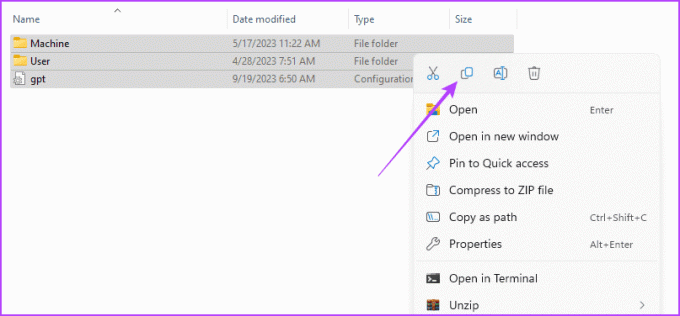
4. korak: Kopirane datoteke lahko shranite na drugo mesto ali pogon.
Svoje nastavitve lahko izvozite in varnostno kopirate s samim urejevalnikom pravilnika skupine. To je mogoče, ker pripomoček ponuja funkcijo izvoza. Naj vam pokažemo, kako ga uporabljati.
Korak 1: Pritisnite tipkovnico Windows + R na tipkovnici.
2. korak: Vrsta gpedit.msc in pritisnite Enter, da odprete urejevalnik.
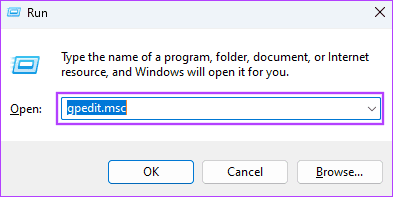
3. korak: Kliknite možnost menija Dejanje in izberite Izvozi seznam.
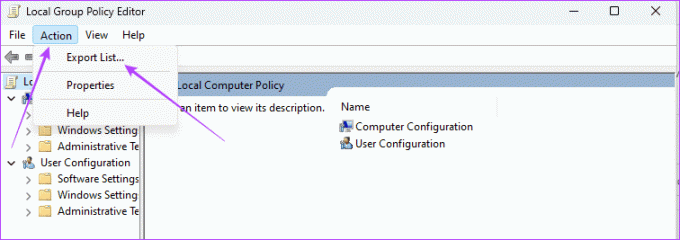
4. korak: Izberite lokacijo, vnesite želeno ime datoteke in kliknite Shrani.
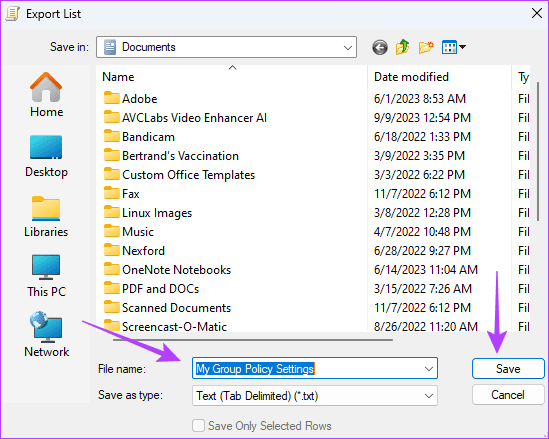
Orodje Urejevalnik pravilnika lokalne skupine (LGPO.exe) je izvršljiva datoteka za avtomatizacijo upravljanja pravilnika lokalne skupine. To orodje nadomešča ukinjeno orodje LocalGPO, vgrajeno v Security Compliance Manager (SCM) ter orodji Apply_LGPO_Delta in ImportRegPol. Lahko ga dobite pri Stran za prenos LGPO na Microsoftovem spletnem mestu in ga uporabite, kot je prikazano spodaj.
Korak 1: Pomaknite se na uradno stran za prenos in kliknite Prenos.

2. korak: Izberite LGPO.zip in kliknite gumb Prenos na dnu seznama.
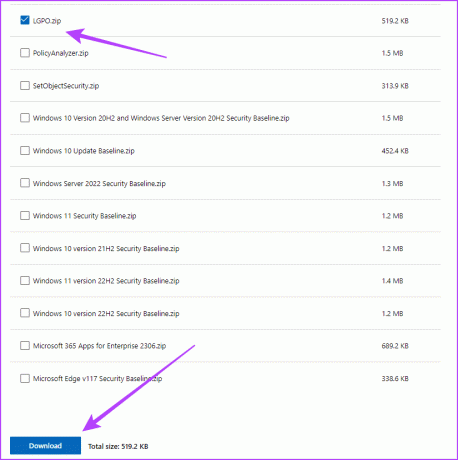
3. korak: Z desno miškino tipko kliknite preneseno mapo in izberite Ekstrahiraj vse.

4. korak: Kliknite Izvleček.
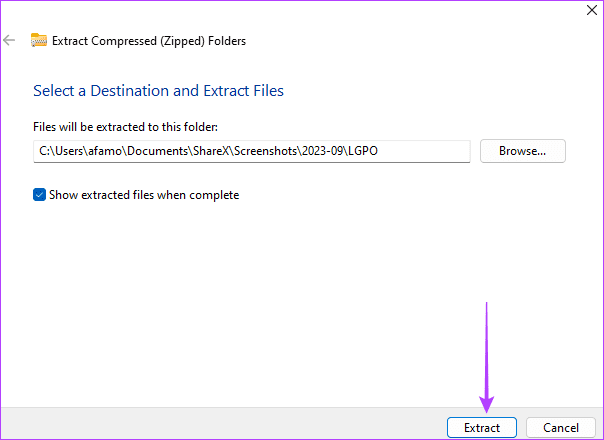
5. korak: Pojdite v mapo, v katero ste jo ekstrahirali, in kopirajte izvršljivo datoteko LGPO.
6. korak: Pritisnite bližnjico na tipkovnici Windows + E, da odprete File Explorer, se pomaknite na spodnjo pot in prilepite izvršljivo datoteko.
C:\WINDOWS\System32
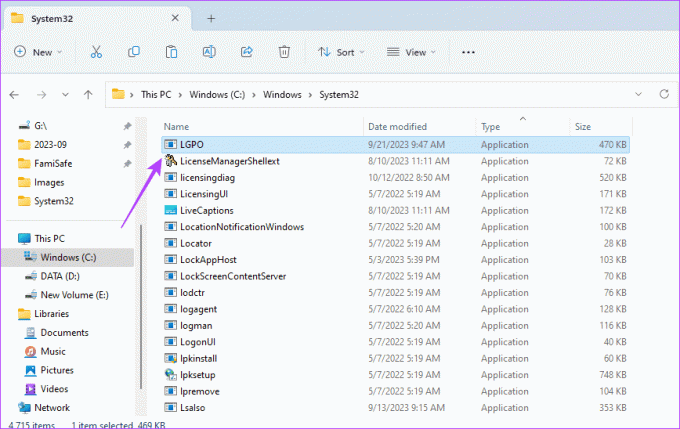
7. korak: Pritisnite tipkovnico Windows + R, da odprete pogovorno okno Zaženi, vnesite cmd, in pritisnite Ctrl + Shift + Enter, da odprete ukazni poziv s skrbniškimi pravicami.
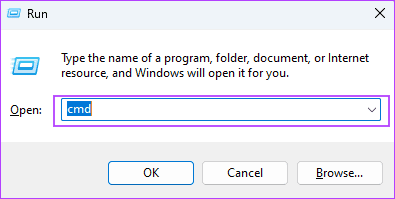
8. korak: Vnesite spodnji skript in zamenjajte backup_folder_location z dejansko varnostno potjo, nato pritisnite Enter:
LGPO.exe /b [backup_folder_location]

4. Varnostno kopirajte urejevalnik pravilnika lokalne skupine z uporabo VBS
Visual Basic Scripting (VBS) je Microsoftov aktivni skriptni jezik, ki je lahek in tolmačen. Uporabite ga lahko za avtomatizacijo opravil Windows, zagon programov, upravljanje map ali konfiguracijo nastavitev. Lahko tudi shrani nastavitve pravilnika lokalne skupine, kot je prikazano spodaj.
Korak 1: Kliknite Window Search v opravilni vrstici, vnesite beležkain kliknite Beležnico.

2. korak: Spodnji skript prilepite v svojo beležnico in zamenjajte C:\Backup\LocalGPO s potjo do mape, v kateri želite shraniti varnostno kopijo:
' VBScript to backup Local Group Policy Editor settings
Option Explicit
Dim strBackupFolder, objGPO, objRSOP
' Specify the folder where you want to store the backup
strBackupFolder = "C:\Backup\LocalGPO"
' Create a shell object for file system operations
Set objShell = CreateObject("WScript.Shell")
' Create the backup folder if it doesn't exist
If Not objShell.FolderExists(strBackupFolder) Then
objShell.CreateFolder(strBackupFolder)
End If
' Create an instance of the RSOP_GroupPolicyObject class
Set objRSOP = CreateObject("GPEDIT.GPEdit")
' Get a reference to the Local Group Policy Object
Set objGPO = objRSOP.GetLocalGPO()
' Backup the Local Group Policy
objGPO.BackupLocalGPO strBackupFolder
' Display a message indicating the backup is complete
WScript.Echo "Local Group Policy settings have been backed up to: " & strBackupFolder
' Clean up
Set objGPO = Nothing
Set objRSOP = Nothing
Set objShell = Nothing
3. korak: Kliknite meni Datoteka v zgornjem desnem kotu in izberite Shrani kot.
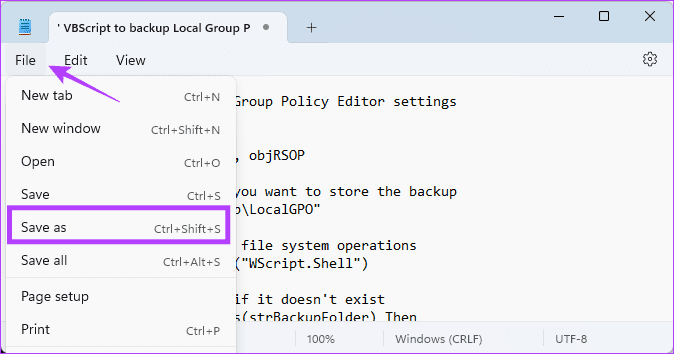
4. korak: Poimenujte datoteko, dodajte .VBS na konec imena in kliknite Shrani.
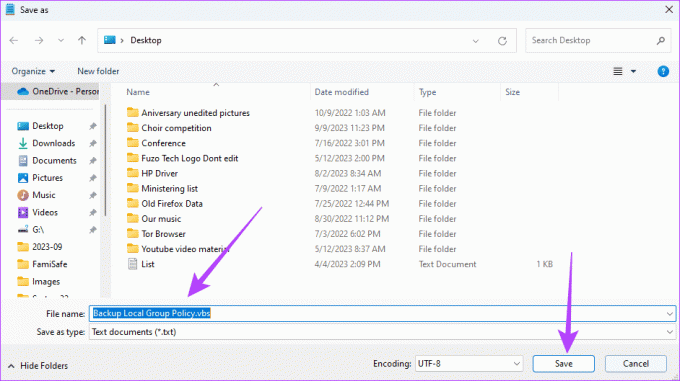
5. korak: Dvokliknite na shranjeno datoteko in skript bi se moral zagnati ter shraniti pravilnik lokalne skupine na vnaprej določeno mesto.
Obnovite nastavitve urejevalnika pravilnika lokalne skupine
Nastavitve urejevalnika pravilnika lokalne skupine v sistemu Windows 11 so shranjene v mapi system32. Torej, ne glede na sredstva, ki ste jih uporabili za varnostno kopiranje teh nastavitev, jih lahko obnovite tako, da jih kopirate v to mapo, kot je prikazano spodaj.
Korak 1: Kopirajte varnostne kopije datotek v odložišče.
2. korak: Pritisnite bližnjico na tipkovnici Windows + E, da odprete File Explorer in se pomaknete na spodnjo pot:
C:\Windows\System32\GroupPolicy
3. korak: Prilepite datoteke varnostne kopije, da uspešno obnovite nastavitve pravilnika lokalne skupine.
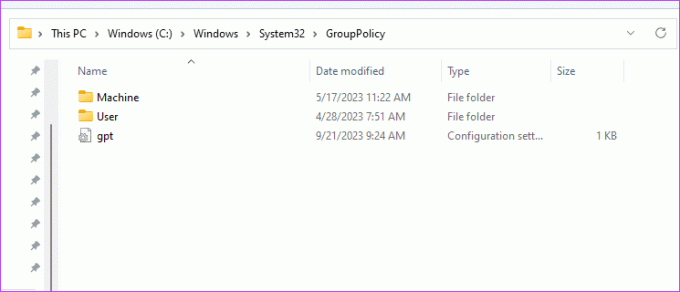
Nikoli ne izgubite nastavitev pravilnika skupine v sistemu Windows 11
Bistveno je, da ustvarite varnostno kopijo za nastavitve pravilnika lokalne skupine, da boste lahko še naprej uporabljali računalnik tudi po zrušitvi. Poleg tega, če ste morali znova namestiti Windows, boste morda želeli znova uporabiti nekatere nastavitve naenkrat, namesto da bi jih spreminjali posamično.
V sistemu Windows 11 bodo vse rešitve, ki smo jih ponudili v tem priročniku, zelo uporabne. Vendar radi slišimo vaše priljubljene, zato nam to sporočite v spodnjem oddelku za komentarje.
Nazadnje posodobljeno 22. septembra 2023
Zgornji članek lahko vsebuje pridružene povezave, ki pomagajo pri podpori Guiding Tech. Vendar to ne vpliva na našo uredniško integriteto. Vsebina ostaja nepristranska in verodostojna.